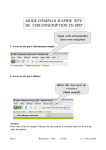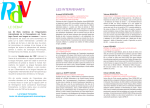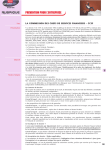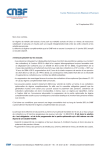Download espace prive - Barreau de Lyon
Transcript
MODE D’EMPLOI SITE INTERNET SEPTEMBRE 2013 Pour toute question concernant le site internet : [email protected] SOMMAIRE Préambule ………………..2 Espace public Page d’accueil du nouveau site ………………..3 Passer de l’espace public à l’espace privé ………………..4 Espace privé • Page d’accueil • Navigation générale • Le contenu des menus • E-Toque • Consulter les permanences • Donner une permanence • Se proposer pour récupérer une permanence • Offrir une disponibilité sur une date • Consulter l’agenda du Barreau • Trouver une formation Contact ………………..5 ………………..6 ………………..7 ………………..8 ………………..9 ………………..10 ………………..11 ………………..12 ………………..13 ………………..14 ………………..15 1 PREAMBULE • Quels sont les objectifs de ce nouveau site ? > vous faire gagner du temps, > une consultation adaptée à tous les supports, > mieux mettre en avant les services rendus par l'Ordre, > s'adapter au succès de certains services, > donner une image plus moderne et plus humaine. QUELLES NOUVEAUTES POUR LE SITE ? • Vous recherchez une formation? le lieu d’une commission? la date d’un événement ? Rendez-vous dans les outils pratiques > Agenda du Barreau >> Retrouvez dans un calendrier toutes les informations concernant les commissions, les formations et les événements (date, lieu, horaire) • Pourquoi consulter le site internet du Barreau ? > Vous tenir informé de l’actualité de la profession et de votre Barreau, > Accéder à des services exclusifs et gratuits, > Participer à la vie de votre Ordre. • L’espace privé du site : c'est quoi ? Le site propose un accès privé, exclusivement réservé aux avocats, accessible via un identifiant et un mot de passe. Vous ne les avez pas ? Vous les avez perdus ? Ecrivez à [email protected] en précisant vos nom, prénom et n° d'affilié CNBF. Rendez-vous sur www.barreaulyon.com • Vous souhaitez tout savoir sur vos permanences ? Rendez-vous dans les outils pratiques > calendrier et échange de permanences >> Visualisez en un coup d’œil vos dates et l’intitulé de permanences dans un calendrier, >> Faites savoir que vous êtes disponible pour effectuer une permanence un jour précis grâce à la fonctionnalité « offrir une disponibilité » >> Echangez vos permanences en un seul clic ! 2 PAGE D’ACCUEIL DU NOUVEAU SITE Menus de navigation principal Annuaire des avocats Accessible depuis n’importe quelle page du site Rubriques en accès direct LE SAVIEZ-VOUS ? > Quand vous vous connectez au site du Barreau de Lyon, vous serez sur la page d’accueil de l’espace public par défaut > Rendez-vous sur 3 www.barreaulyon.com PASSER DE L’ESPACE PUBLIC A L’ESPACE PRIVE 1. Cliquez sur l’icône « Espace Privé » 2. Entrez votre identifiant et votre mot de passe 3. Bienvenue sur la page d’accueil de la partie privée du site LE SAVIEZ-VOUS ? > L’accès privé est exclusivement réservé aux avocats et accessible via identifiant et mot de passe. > Vous ne les retrouvez pas ? Envoyez un mail à [email protected] en précisant vos nom, prénom et n° d'affilié CNBF. ASCTUCE : > Vous ne savez-plus si vous naviguez dans l’espace public ou privé ? Regardez la rubrique en accès direct sur la droite de la page, si vos nom et prénom apparaissent, c’est que vous êtes dans l’espace privé. 4 PAGE D’ACCUEIL DE L’ESPACE PRIVE Menus de navigation principal Rubriques en accès direct Retrouvez votre espace personnel. Cliquez pour découvrir les sous-menus Consultez le calendrier de permanences et échangez vos permanences Annuaire des avocats Consultez vos comptes CARPA Accessible depuis n’importe quelle page du site 5 NAVIGATION GENERALE - ESPACE PRIVE ASTUCE > Cliquez ici pour dérouler le menu et avoir accès à toutes Vos informations MON PROFIL Accédez à votre fiche d’identité avocat Configurez votre e-toque Retrouvez vos infos ordinales (N°CNBF, toque, inscription, prestation serment) Signalez une information erronée E TOQUE Consultez votre e-toque. Un problème avec votre e-toque ? Envoyez un mail à [email protected] 6 LE CONTENU DES MENUS ACTUALITES Retrouvez les informations suivantes : • Toutes les news de la profession et du Barreau, • Télébâton (newsletter hebdomadaire du Barreau), • DROIT A LA PAROLE (journal trimestriel du Barreau), • Blog du bâtonnier (faites part de vos remarques au bâtonnier), VIE JUDICIAIRE Retrouvez toutes les informations judiciaires dont le rôle des référés et les plumitifs DOCUMENTATION Retrouvez les documents suivants : OUTILS PRATIQUES Retrouvez les informations suivantes : • • Textes de la profession d’avocat (RIN, RIL, loi, décrets…), • Contrats d’assurance (RCP, prévoyance), • Guides pratiques réalisés par les commissions du Barreau (collaboration,…), • Ressources de la Bibliothèque du Palais, • Documentation juridique Lexbase complète (jurisprudence, revues, encyclopédies…). Agenda du Barreau (Dates des commissions, formations et événements), • Calendrier et échange de permanences, • Petites annonces destinées exclusivement aux avocats (offre et demande d’emploi, location ou autres services), 7 E - TOQUE L’e-Toque est une adresse mail que le Barreau de Lyon attribue à chaque avocat lyonnais. (élaborée sur la forme de [email protected]) L’Ordre communique avec vous en utilisant cette adresse. Vos confrères, les magistrats et le public l’utilisent également. Il est donc indispensable de la consulter régulièrement. Pour consulter votre e-Toque, vous avez le choix entre trois possibilités : •Rediriger les messages envoyés sur votre e-Toque vers une autre adresse mail, personnelle ou professionnelle. Vous n’aurez ainsi que cette dernière à consulter. Aucune copie ne sera conservée sur le portail. Vous pouvez effectuer cette redirection sur la page suivante : Mon Espace personnel > Mon profil •Configurer votre logiciel pour envoyer et recevoir les messages de votre e-Toque. Plus d’information sur la page : Mon Espace personnel > Mon profil •Vous rendre dans l’espace privé du site, à la rubrique suivante : Mon Espace personnel > e-Toque ATTENTION > Ne choisissez qu’une seule manière de consulter votre eToque parmi les trois proposées. > Si, par exemple, vous configurez votre logiciel et redirigez vos messages, vous risquez de ne pas les recevoir. 8 CONSULTER LES PERMANENCES >> COMMENT CONSULTER LE CALENDRIER DES PERMANENCES ? Cliquez sur l’accès direct « Calendrier des permanences » à droite du site ou sélectionnez le menu Outils pratiques > calendrier et échange de permanences >> VISUALISEZ D’UN COUP D’ŒIL VOS PERMANENCES A l’arrivée sur le calendrier, la date du jour est sélectionnée par défaut. Pour choisir un mois donné, faites défiler grâce aux flèches de droite et de gauche du calendrier Une case rouge signifie que vous effectuez une permanence ce jour là. Cliquez sur la date de votre permanence pour plus d’informations. Le type de permanence et son statut apparaissent sous le calendrier. L’icône verte confirme que vous effectuez la permanence. >> CONSULTEZ TOUTES LES PERMANENCES D’UNE JOURNEE A l’arrivée sur le calendrier, la date du jour est sélectionnée par défaut. Pour choisir un mois donné, faites défiler grâce aux flèches de droite et de gauche du calendrier Cliquez sur une date pour consulter les permanences prévues ce jour. La liste des permanences (type et avocat) s’affiche sous le calendrier. 9 DONNER UNE PERMANENCE >> DONNER UNE PERMANENCE Vous ne pouvez pas assurer votre permanence ? Rendez la disponible pour vos confrères. Sélectionnez le jour de votre permanence à échanger, L’icône verte avec le stylo signifie que vous pouvez modifier le statut de cette permanence. Si vous ne pouvez pas assurer cette permanence, indiquez le en cliquant sur l’icône verte. Une fenêtre s’ouvre et vous invite à confirmer votre indisponibilité à la date choisie, Si vous souhaitez rendre disponible cette permanence pour vos confrères, cliquez sur « je valide», Désormais, la date de la permanence à donner apparaîtra en grise dans le calendrier et un picto gris apparaîtra à côté de la permanence à prendre. 10 SE PROPOSER POUR RECUPERER UNE PERMANENCE >> SE PROPOSER POUR RECUPERER UNE PERMANENCE Vous êtes intéressé pour récupérer une permanence à échanger ? Proposez vous pour l’effectuer Une case grise signifie qu’une permanence est à échanger, Cliquez sur la case grise pour sélectionner une permanence à échanger, Sous le calendrier des permanences, cliquez sur l’icône grise avec le stylo, pour signifier que vous vous proposez pour cette permanence Le service de l’Ordre qui gère les permanences sera automatiquement informé de votre souhait de récupérer cette permanence et tiendra compte de cette information. 11 OFFRIR UNE DISPONIBILITE >> OFFRIR UNE DISPONIBILITE SUR UNE DATE Faites savoir que vous êtes disponible pour effectuer une permanence un jour précis grâce à la fonctionnalité « offrir une disponibilité » Sélectionnez la date à laquelle vous souhaitez déclarer une disponibilité, Cliquez sur l’icône « offrir une disponibilité », Une fenêtre s’ouvre et vous invite à confirmer votre disponibilité à la date choisie, Si vous souhaitez vous rendre disponible, cliquez sur « je valide», Désormais, la date proposée en disponibilité apparaîtra en bleue dans le calendrier, Le service de l’Ordre qui gère les permanences sera automatiquement informé de votre disponibilité et tiendra compte de cette information pour l’attribution des permanences si une permanence est à pourvoir. 12 CONSULTER L’AGENDA DU BARREAU >> TOUT SAVOIR SUR LES COMMISSIONS OUVERTES, LES FORMATIONS ET LES EVENEMENTS Vous cherchez des informations sur une commission ouverte? Une formation ? Un événement ? Rendez-vous dans l’agenda du Barreau Sélectionnez dans le menu de gauche « Outils pratique » puis « Agenda du Barreau » Les cases bleues signifient qu’une ou plusieurs commissions ouvertes se réunissent à cette date. Cliquez dessus pour obtenir le nom de la commission, le lieu et l’horaire Les cases grises signifient qu’une ou plusieurs formations ont lieu à cette date. Cliquez dessus pour obtenir plus d’informations LE SAVIEZ-VOUS ? Les cases roses signifient qu’un ou plusieurs > Les commissions ouvertes sont accessibles à tous les avocats du Barreau de Lyon. événements du Barreau ont lieu à cette date. > Vous souhaitez rejoindre une commission du Barreau ? Consultez la rubrique « Commissions » pour trouver les coordonnées de la secrétaire de commission et l’en informer. Cliquez dessus pour obtenir plus d’informations Les cases bicolores ou tricolores signifient qu’une commission, formation ou un événement ont lieu le même jour 13 TROUVER UNE FORMATION >> TROUVER UNE FORMATION Menu Outils pratique > Agenda du Barreau • Une case grisée dans le calendrier signifie qu’une formation est dispensée ce jour. • Vous cherchez une formation ? - Consultez les formations date par date en cliquant sur les cases grises et retrouvez toutes les informations sous le calendrier ou - Sélectionnez dans le menu déroulant à côté de la loupe «Formations» puis sélectionnez le type de formation recherché via le menu déroulant. 14 UNE QUESTION RELATIVE AU SITE INTERNET ? >> POUR TOUTES QUESTIONS RELATIVES AU SITE INTERNET, A VOS IDENTIFIANTS, A L’E-TOQUE, A L’ADRESSE MAIL @avocat-conseil.fr : Adressez un mail à [email protected] en précisant votre nom, prénom et n° d'affilié CNBF. 15